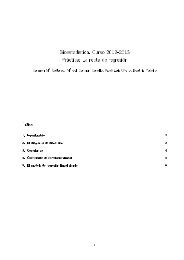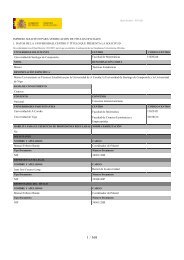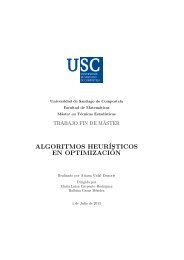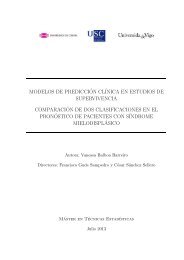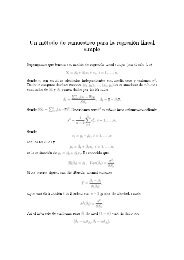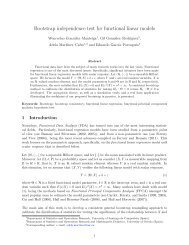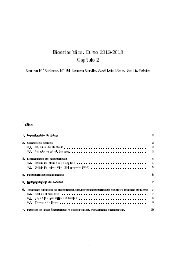Práctica 1 - Departamento de Estadística e Investigación Operativa ...
Práctica 1 - Departamento de Estadística e Investigación Operativa ...
Práctica 1 - Departamento de Estadística e Investigación Operativa ...
You also want an ePaper? Increase the reach of your titles
YUMPU automatically turns print PDFs into web optimized ePapers that Google loves.
Bioestadística. Curso 2012-2013<br />
<strong>Práctica</strong> 1: Análisis <strong>de</strong>scriptivo<br />
Carmen M a Cadarso, M a <strong>de</strong>l Carmen Carollo, Xosé Luis Otero, Beatriz Pateiro<br />
Índice<br />
1. Objetivos <strong>de</strong> la práctica 2<br />
2. Introducción 2<br />
3. El programa Statistix 2<br />
3.1. Introducir datos . . . . . . . . . . . . . . . . . . . . . . . . . . . . . . . . . . . . . . . . . . . 3<br />
3.2. Importar datos . . . . . . . . . . . . . . . . . . . . . . . . . . . . . . . . . . . . . . . . . . . . 4<br />
4. <strong>Estadística</strong> <strong>de</strong>scriptiva con Statistix 5<br />
4.1. Tablas <strong>de</strong> frecuencias y representaciones grácas para variables cualitativas . . . . . . . . . . . 5<br />
4.2. Tablas <strong>de</strong> frecuencias y representaciones grácas para variables cuantitativas . . . . . . . . . . 6<br />
4.2.1. Variables cuantitativas discretas . . . . . . . . . . . . . . . . . . . . . . . . . . . . . . 6<br />
4.2.2. Variables cuantitativas continuas . . . . . . . . . . . . . . . . . . . . . . . . . . . . . . 7<br />
4.3. Análisis <strong>de</strong>scriptivo por grupos . . . . . . . . . . . . . . . . . . . . . . . . . . . . . . . . . . . 8<br />
5. Medidas características 9<br />
5.1. El diagrama <strong>de</strong> caja o Boxplot . . . . . . . . . . . . . . . . . . . . . . . . . . . . . . . . . . . 11<br />
6. Otras opciones para el manejo <strong>de</strong> datos en Statistix 12<br />
6.1. Transformación <strong>de</strong> variables . . . . . . . . . . . . . . . . . . . . . . . . . . . . . . . . . . . . . 12<br />
6.1.1. Obtención <strong>de</strong> nuevas variables . . . . . . . . . . . . . . . . . . . . . . . . . . . . . . . 12<br />
6.1.2. Recodicación <strong>de</strong> variables en rangos . . . . . . . . . . . . . . . . . . . . . . . . . . . 13<br />
7. Ejercicios 14<br />
1
Bioestadística. Grado en Medicina<br />
<strong>Práctica</strong> 1: Análisis <strong>de</strong>scriptivo<br />
1 Objetivos <strong>de</strong> la práctica<br />
El objetivo <strong>de</strong> esta práctica es familiarizarse con el funcionamiento <strong>de</strong>l programa Statistix, conocer los procedimientos<br />
<strong>de</strong> estadística <strong>de</strong>scriptiva que nos ofrece y aplicarlos a conjuntos <strong>de</strong> datos. Estudiaremos:<br />
Procedimientos para crear e importar datos con Statistix.<br />
Tablas <strong>de</strong> frecuencias para variables cualitativas y cuantitativas (discretas o continuas).<br />
Representaciones grácas.<br />
Medidas características.<br />
2 Introducción<br />
Son muchos los paquetes estadísticos que po<strong>de</strong>mos encontrar en la actualidad, <strong>de</strong>s<strong>de</strong> software comercial como<br />
Statistix, SPSS, SAS, MATLAB, Statistica, Stata, hasta software libre como el Lenguaje R, <strong>de</strong> gran aplicación<br />
en investigación Biomédica. Muchas <strong>de</strong> estas propuestas son aplicaciones ecientes que se basan en el uso <strong>de</strong><br />
potentes interfaces grácas (GUI Graphical User Interface) con sistemas <strong>de</strong> menús y ventanas <strong>de</strong>splegables que<br />
facilitan al usuario el proceso <strong>de</strong> mo<strong>de</strong>lización estadística.<br />
Statistix es un programa <strong>de</strong> análisis estadístico que po<strong>de</strong>mos utilizar <strong>de</strong> forma sencilla para analizar datos. Este<br />
programa nos ofrece procedimientos estadísticos básicos y avanzados. Como veremos, el entorno <strong>de</strong> trabajo que<br />
proporciona Statistix es muy amigable y similar al <strong>de</strong> otros programas. En este sentido, aprendiendo a manejar<br />
Statistix, no <strong>de</strong>berías encontrar dicultad para adaptarte a otros paquetes estadísticos.<br />
3 El programa Statistix<br />
Para comenzar a trabajar con Statistix, pulsa en el menú <strong>de</strong> Windows Inicio I Programas I Statistix.<br />
El programa se abre como se muestra en la Figura 1. En el menú principal superior, se encuentran las siguientes<br />
opciones:<br />
File: A través <strong>de</strong> este menú podremos leer datos <strong>de</strong> un<br />
chero, guardar datos, imprimir, y acce<strong>de</strong>r a otras opciones<br />
<strong>de</strong> manejo <strong>de</strong> cheros usuales en cualquier programa.<br />
Edit: A través <strong>de</strong> este menú podremos copiar, cortar y<br />
pegar datos seleccionados con el ratón.<br />
Data: Nos permite introducir variables y datos. También<br />
están disponibles a través <strong>de</strong> este menú diversas opciones<br />
para el manejo <strong>de</strong> datos que iremos viendo en la práctica<br />
(seleccionar casos, recodicar variables, poner etiquetas,...).<br />
Statistics: A través <strong>de</strong> este menú acce<strong>de</strong>remos a los diferentes<br />
métodos estadísticos que veremos a lo largo <strong>de</strong>l<br />
curso.<br />
Figura 1: Programa Statistix<br />
Carmen M a Cadarso, M a <strong>de</strong>l Carmen Carollo, Xosé Luis Otero, Beatriz Pateiro Página 2 <strong>de</strong> 14
Bioestadística. Grado en Medicina<br />
<strong>Práctica</strong> 1: Análisis <strong>de</strong>scriptivo<br />
Preferences: Nos permitirá modicar las opciones por <strong>de</strong>fecto <strong>de</strong>l tratamiento <strong>de</strong> datos y grácos.<br />
Window: A través <strong>de</strong> este menú po<strong>de</strong>mos cambiar la organización <strong>de</strong> ventanas.<br />
Help: Nos permite acce<strong>de</strong>r a la ayuda <strong>de</strong>l programa.<br />
El paquete <strong>de</strong> ayuda <strong>de</strong> Statistix: Para acce<strong>de</strong>r al paquete <strong>de</strong> ayuda <strong>de</strong> Statistix pulsa en el menú<br />
superior Help I Statistix Help... Una vez <strong>de</strong>splegada la ayuda selecciona en la pestaña <strong>de</strong> Contenidos<br />
el tema que <strong>de</strong>seas consultar.<br />
3.1 Introducir datos<br />
La ventana que encontramos al entrar en Statistix (ventana <strong>de</strong>l editor <strong>de</strong> datos) tiene una estructura similar a<br />
la <strong>de</strong> una hoja <strong>de</strong> cálculo y se utiliza para introducir los datos que se quieren analizar. Veremos como introducir<br />
datos en Statistix a través <strong>de</strong> un ejemplo práctico.<br />
Ejemplo:<br />
En la última hora han acudido al servicio <strong>de</strong> urgencias <strong>de</strong> un hospital ocho pacientes, cuyos datos<br />
<strong>de</strong> ingreso se encuentran resumidos en la siguiente tabla. Clasica las variables recogidas (sexo,<br />
peso, estatura, temperatura y número <strong>de</strong> visitas previas al servicio <strong>de</strong> urgencias) e introduce los<br />
datos en Statistix.<br />
Sexo Peso Estatura Temperatura Visitas<br />
M 63 1.74 38 0<br />
M 58 1.63 36.5 2<br />
H 84 1.86 37.2 0<br />
M 47 1.53 38.3 0<br />
M 70 1.75 37.1 1<br />
M 57 1.68 36.8 0<br />
H 87 1.82 38.4 1<br />
M 55 1.46 36.6 1<br />
Cuadro 1: Datos <strong>de</strong>l servicio <strong>de</strong> urgencias <strong>de</strong> un hospital<br />
En primer lugar, introduciremos los datos <strong>de</strong> la variable Sexo. Para introducir datos pulsa en el menú superior<br />
Data I Insert I Variables. Escribe en el cuadro <strong>de</strong> diálogo el nombre <strong>de</strong> la variable que quieres crear y pulsa<br />
Ok. Fíjate que en el editor <strong>de</strong> datos aparece una columna con el nombre <strong>de</strong> la variable que has creado.<br />
La variable Sexo es una variable cualitativa que toma dos valores (mujer y hombre). Lo más cómodo para<br />
trabajar con variables cualitativas en Statistix es codicar las variables y <strong>de</strong>spués ponerles etiquetas. En este<br />
caso utilizaremos la codicación:<br />
Mujer=1<br />
Hombre=0<br />
Una vez añadidos los datos (unos y ceros) <strong>de</strong> la variable Sexo <strong>de</strong>bemos poner etiquetas para recordar la forma<br />
en que hemos hecho la codicación. Para poner etiquetas a los valores <strong>de</strong> una variable pulsa en el menú superior<br />
Data I Labels I Value labels.... Selecciona la variable Sexo como Source Variable y en el cuadro Dene<br />
Variable escribe cada valor <strong>de</strong> la variable y su correspondiente etiqueta. Asegúrate <strong>de</strong> que las etiquetas <strong>de</strong>nidas<br />
Carmen M a Cadarso, M a <strong>de</strong>l Carmen Carollo, Xosé Luis Otero, Beatriz Pateiro Página 3 <strong>de</strong> 14
Bioestadística. Grado en Medicina<br />
<strong>Práctica</strong> 1: Análisis <strong>de</strong>scriptivo<br />
Figura 2: Cuadro <strong>de</strong> diálogo para insertar etiquetas en Statistix<br />
han pasado (botón I) al cuadro <strong>de</strong> la <strong>de</strong>recha Value Labels, ver Figura 2. Para que los cambios tengan efecto<br />
no olvi<strong>de</strong>s pulsar el botón Save antes <strong>de</strong> cerrar el cuadro <strong>de</strong> diálogo.<br />
Etiquetas en Statistix: A través <strong>de</strong> su menú Data I Labels, Statistix permite poner etiquetas al<br />
conjunto <strong>de</strong> datos (Data Set Label...), a las variables (Variable Label...) y a los valores <strong>de</strong> las<br />
variables (Value Labels...). Estas etiquetas se utilizan en los informes y grácos <strong>de</strong> Statistix.<br />
Guarda los datos en Statistix: Es aconsejable guardar los datos en un chero <strong>de</strong>spués <strong>de</strong> su introducción.<br />
Para guardar los datos usa la opción File I Save. También pue<strong>de</strong>s usar File I Save as.<br />
Como en cualquier otro programa <strong>de</strong> Windows podrás elegir la carpeta en don<strong>de</strong> guardar el chero.<br />
Los datos se guardarán con la extensión .sx. Si <strong>de</strong>seas guardar los datos en otro formato (chero <strong>de</strong><br />
texto, chero Excel,...) tendrás que utilizar el menú File I Export.<br />
Ejercicio:<br />
Crea un chero <strong>de</strong> Statistix urgencias.sx con los datos <strong>de</strong> la Tabla 1. Ponle la etiqueta Servicio<br />
<strong>de</strong> urgencias <strong>de</strong> un hospital al conjunto <strong>de</strong> datos y una etiqueta a cada variable indicando lo que<br />
representa.<br />
3.2 Importar datos<br />
Des<strong>de</strong> el menú File I Open podremos abrir cheros <strong>de</strong> datos .sx creados previamente con Statistix. El cuadro<br />
<strong>de</strong> diálogo es similar al <strong>de</strong> otras aplicaciones Windows. Pue<strong>de</strong>s encontrar algunos cheros <strong>de</strong> ejemplo en la<br />
carpeta Sample Data que se crea en el directorio <strong>de</strong> instalación <strong>de</strong>l programa.<br />
Ejemplo:<br />
Abre el chero <strong>de</strong> Statistix urgenciasCompleto.sx. En este chero se encuentran todos los datos<br />
<strong>de</strong> entrada a urgencias <strong>de</strong> un día.<br />
Carmen M a Cadarso, M a <strong>de</strong>l Carmen Carollo, Xosé Luis Otero, Beatriz Pateiro Página 4 <strong>de</strong> 14
Bioestadística. Grado en Medicina<br />
<strong>Práctica</strong> 1: Análisis <strong>de</strong>scriptivo<br />
Abrir datos en Statistix: En Statistix no se pue<strong>de</strong>n tener abiertos simultáneamente dos archivos <strong>de</strong><br />
datos. Si se <strong>de</strong>sea crear uno nuevo, Statistix cerrará automáticamente el archivo anterior preguntando<br />
previamente si se <strong>de</strong>sea guardar los cambios.<br />
En muchas ocasiones dispondremos <strong>de</strong> datos en cheros creados por otros programas, por ejemplo, cheros <strong>de</strong><br />
texto, cheros Excel, etc. Para abrir cheros <strong>de</strong> otros formatos en Statistix usaremos el menú File I Import.<br />
Por este procedimiento añadiremos variables a un nuevo conjunto <strong>de</strong> datos <strong>de</strong> Statistix o a uno ya existente.<br />
Ejercicio:<br />
El chero urgenciasCompleto.txt contiene los datos <strong>de</strong>l ejercicio anterior en formato texto .txt.<br />
Importa los datos <strong>de</strong>s<strong>de</strong> Statistix.<br />
4 <strong>Estadística</strong> <strong>de</strong>scriptiva con Statistix<br />
Apren<strong>de</strong>remos ahora a realizar el análisis <strong>de</strong>scriptivo <strong>de</strong> un conjunto <strong>de</strong> datos con Statistix. Veremos como<br />
calcular tablas <strong>de</strong> frecuencias, realizar grácos representativos y calcular medidas características. Como ejemplo<br />
utilizaremos el conjunto <strong>de</strong> datos <strong>de</strong>l servicio <strong>de</strong> urgencias, que encontrarás en el chero urgenciasCompleto.sx.<br />
4.1 Tablas <strong>de</strong> frecuencias y representaciones grácas para variables cualitativas<br />
Veamos en primer lugar como obtener las frecuencias absolutas, relativas y acumuladas <strong>de</strong> la variable Sexo, que<br />
es una variable cualitativa.<br />
Vete al menú Statistics I Summary Statistics I Frequency Distribution... En el cuadro <strong>de</strong> diálogo selecciona<br />
la variable Sexo y pásala (botón I) al cuadro <strong>de</strong> la <strong>de</strong>recha Frequency Variables. Pulsa Ok. Se abrirá entonces<br />
una nueva ventana (ventana <strong>de</strong> resultados) con la siguiente información:<br />
Frequency Distribution of Sexo<br />
Cumulative<br />
Value Freq Percent Freq Percent<br />
Hombre 40 52,6 40 52,6<br />
Mujer 36 47,4 76 100,0<br />
Total 76 100,0<br />
Como pue<strong>de</strong>s observar, la columna Freq nos <strong>de</strong>vuelve las frecuencias absolutas (<strong>de</strong>l total <strong>de</strong> 76 pacientes que<br />
acudieron a urgencias, 40 fueron hombres y 36 fueron mujeres). La columna Percent representa las frecuencias<br />
relativas (en porcentaje). El 52.6 % <strong>de</strong> los pacientes que acudieron a urgencias fueron hombres, mientras que el<br />
47.4 % fueron mujeres. Las dos últimas columnas representan las frecuencias acumuladas (absolutas y relativas).<br />
Ventana <strong>de</strong> resultados: Cuando seleccionamos un procedimiento estadístico en Statistix, la tabla <strong>de</strong><br />
resultados o la gráca correspondiente se muestran en una nueva ventana (ventana <strong>de</strong> resultados).<br />
Como cualquier otra ventana, la ventana <strong>de</strong> resultados se pue<strong>de</strong> minimizar, maximizar, reescalar,...<br />
Cuando esté minimizada pue<strong>de</strong>s volver a acce<strong>de</strong>r a ella a través <strong>de</strong>l botón <strong>de</strong>l menú Window.<br />
Las ventana <strong>de</strong> resultados tiene sus propio menú, que podrás ver cuando esté activa (pincha sobre la<br />
ventana <strong>de</strong> resultados). El menú <strong>de</strong> la ventana <strong>de</strong> resultados tiene cinco submenús: File, Edit, Results,<br />
Window, y Help que te permitirán, entre otras opciones, guardar e imprimir los resultados y grácos.<br />
Carmen M a Cadarso, M a <strong>de</strong>l Carmen Carollo, Xosé Luis Otero, Beatriz Pateiro Página 5 <strong>de</strong> 14
Bioestadística. Grado en Medicina<br />
<strong>Práctica</strong> 1: Análisis <strong>de</strong>scriptivo<br />
Figura 3: Cuadro <strong>de</strong> diálogo para realizar un diagrama <strong>de</strong> barras <strong>de</strong> la variable Sexo<br />
Figura 4: Diagrama <strong>de</strong> sectores y diagrama <strong>de</strong> barras <strong>de</strong> la variable Sexo<br />
Una vez calculadas las frecuencias absolutas y relativas <strong>de</strong> la variable Sexo, po<strong>de</strong>mos empezar a hacer resúmenes<br />
grácos. Por ejemplo, para hacer un diagrama <strong>de</strong> sectores utilizaremos el menú Statistics I Summary Statistics<br />
I Pie Chart... En el cuadro <strong>de</strong> la izquierda aparece la lista <strong>de</strong> las variables que ya tenemos <strong>de</strong>nidas. Basta<br />
con seleccionar la variable que nos interesa y pasarla al cuadro Categorical Variable. En el cuadro Display<br />
Values podrás seleccionar si <strong>de</strong>seas que se muestren las frecuencias absolutas <strong>de</strong> cada categoría o el porcentaje<br />
<strong>de</strong> casos.<br />
Para representar un diagrama <strong>de</strong> barras, utilizaremos el menú Results I Summary Statistics I Histogram<br />
como se muestra en la Figura 3.<br />
Grácos en Statistix: La apariencia <strong>de</strong> los grácos se pue<strong>de</strong> cambiar fácilmente. Pincha sobre el gráco<br />
que <strong>de</strong>seas modicar para activar la ventana y selecciona el menú Results I Graph Preferences.<br />
Podrás elegir los colores <strong>de</strong> los grácos, los símbolos para representar los puntos, el tipo <strong>de</strong> fuente,<br />
etc. También podrás cambiar el título <strong>de</strong>l gráco a través <strong>de</strong>l menú Results I Titles.<br />
4.2 Tablas <strong>de</strong> frecuencias y representaciones grácas para variables cuantitativas<br />
4.2.1 Variables cuantitativas discretas<br />
Consi<strong>de</strong>remos ahora la variable Visitas, que es una variable cuantitativa discreta. Po<strong>de</strong>mos volver a utilizar el<br />
menú Statistics I Summary Statistics I Frequency Distribution... para obtener una tabla <strong>de</strong> frecuencias<br />
absolutas y porcentajes.<br />
Ahora tienen mayor interpretación las columnas <strong>de</strong> frecuencias acumuladas (tanto absolutas como relativas).<br />
Carmen M a Cadarso, M a <strong>de</strong>l Carmen Carollo, Xosé Luis Otero, Beatriz Pateiro Página 6 <strong>de</strong> 14
Bioestadística. Grado en Medicina<br />
<strong>Práctica</strong> 1: Análisis <strong>de</strong>scriptivo<br />
Por ejemplo, observamos que <strong>de</strong> los pacientes registrados, 62 no habían acudido previamente al servicio <strong>de</strong><br />
urgencias más <strong>de</strong> una vez (lo que se correspon<strong>de</strong> con un 81.6 % <strong>de</strong> la muestra).<br />
Pue<strong>de</strong>s representar un diagrama <strong>de</strong> barras, utilizando el menú Statistics I Summary Statistics I Histogram.<br />
Si pones etiquetas a los valores <strong>de</strong> la variable Visitas, obtendrás un diagrama <strong>de</strong> barras como el que se muestra<br />
a continuación.<br />
Frequency Distribution of Visitas<br />
Cumulative<br />
Value Freq Percent Freq Percent<br />
0 17 22,4 17 22,4<br />
1 45 59,2 62 81,6<br />
2 11 14,5 73 96,1<br />
3 3 3,9 76 100,0<br />
Total 76 100,0<br />
4.2.2 Variables cuantitativas continuas<br />
Para trabajar con variables cuantitativas continuas tenemos que agrupar los valores <strong>de</strong> las variables en intervalos.<br />
Consi<strong>de</strong>remos como ejemplo la variable Estatura. Tenemos un total <strong>de</strong> 76 observaciones que toman valores entre<br />
1.46 y 1.88. Po<strong>de</strong>mos consi<strong>de</strong>rar intervalos <strong>de</strong> amplitud 5 cm. entre 1.45 y 1.9. De esta forma garantizamos<br />
que todas nuestras observaciones están en alguno <strong>de</strong> los intervalos <strong>de</strong>nidos.<br />
Statistics I Summary Statistics I Frequency Distribution...<br />
Elige la variable Estatura y pásala al cuadro Frequency Variables.<br />
En el cuadro Bin Size selecciona:<br />
Low: 1.45<br />
High: 1.9<br />
Step: 0.05<br />
Frequency Distribution of Estatura Estatura <strong>de</strong>l paciente (m.)<br />
Cumulative<br />
Low High Freq Percent Freq Percent<br />
1.45 1.50 1 1,3 1 1,3<br />
1.50 1.55 1 1,3 2 2,6<br />
1.55 1.60 6 7,9 8 10,5<br />
1.60 1.65 6 7,9 14 18,4<br />
1.65 1.70 8 10,5 22 28,9<br />
1.70 1.75 17 22,4 39 51,3<br />
1.75 1.80 13 17,1 52 68,4<br />
1.80 1.85 17 22,4 69 90,8<br />
1.85 1.90 7 9,2 76 100,0<br />
Total 76 100,0<br />
Carmen M a Cadarso, M a <strong>de</strong>l Carmen Carollo, Xosé Luis Otero, Beatriz Pateiro Página 7 <strong>de</strong> 14
Bioestadística. Grado en Medicina<br />
<strong>Práctica</strong> 1: Análisis <strong>de</strong>scriptivo<br />
Figura 5: Histograma <strong>de</strong> la variable Estatura<br />
Obtenemos así un total <strong>de</strong> 9 intervalos (cumpliendo la recomendación <strong>de</strong> que el número <strong>de</strong> intervalos sea<br />
aproximadamente p p<br />
n =<br />
76 = 8:71). ¾Cómo interpretas los resultados <strong>de</strong> la tabla <strong>de</strong> frecuencias? Observamos,<br />
por ejemplo, que hay 8 pacientes con estatura en el intervalo [1:65; 1:70). Si nos jamos en la columna <strong>de</strong><br />
frecuencias acumuladas observamos que hay 52 pacientes que mi<strong>de</strong>n menos <strong>de</strong> 1.8 m.<br />
La representación gráca para variables continuas es el histograma. Se realiza en Statistix a través <strong>de</strong>l menú<br />
Statistics I Summary Statistics I Histogram. Como en el caso <strong>de</strong> la tabla <strong>de</strong> frecuencias tendrás que<br />
<strong>de</strong>terminar los intervalos que quieres consi<strong>de</strong>rar en el cuadro X-Axis. El resultado se muestra en la Figura 5.<br />
Ejercicio:<br />
Construye las tablas <strong>de</strong> frecuencias y grácas representativas <strong>de</strong>l resto <strong>de</strong> variables <strong>de</strong>l conjunto<br />
<strong>de</strong> datos <strong>de</strong>l servicio <strong>de</strong> urgencias.<br />
4.3 Análisis <strong>de</strong>scriptivo por grupos<br />
En muchas ocasiones, a<strong>de</strong>más <strong>de</strong> hacer el estudio <strong>de</strong> una variable <strong>de</strong> forma global como hemos hecho anteriormente<br />
con las variables Visitas y Estatura, es interesante analizar como se comportan dichas variables en<br />
diferentes subgrupos. Por ejemplo, ¾acu<strong>de</strong>n con mayor frecuencia las mujeres a los servicios <strong>de</strong> urgencia? ¾Hay<br />
diferencias signicativas entre las estaturas <strong>de</strong> hombres y mujeres?<br />
Statistix nos permitirá construir tablas <strong>de</strong> frecuencias y grácas por grupos <strong>de</strong> manera muy sencilla. Consi<strong>de</strong>remos<br />
como ejemplo la variable Visitas. Po<strong>de</strong>mos volver a utilizar el menú Statistics I Summary Statistics I<br />
Frequency Distribution... para obtener una tabla <strong>de</strong> frecuencias absolutas y porcentajes. Para que la tabla<br />
obtenida nos muestre frecuencias por sexos simplemente tendremos que seleccionar la variable Visitas como<br />
Frequency Variables y la variable Sexo como Grouping Variable.<br />
Frequency Distribution of Visitas for Sexo = Hombre<br />
Cumulative<br />
Value Freq Percent Freq Percent<br />
0 10 25,0 10 25,0<br />
1 27 67,5 37 92,5<br />
2 2 5,0 39 97,5<br />
3 1 2,5 40 100,0<br />
Total 40 100,0<br />
Carmen M a Cadarso, M a <strong>de</strong>l Carmen Carollo, Xosé Luis Otero, Beatriz Pateiro Página 8 <strong>de</strong> 14
Bioestadística. Grado en Medicina<br />
<strong>Práctica</strong> 1: Análisis <strong>de</strong>scriptivo<br />
Frequency Distribution of Visitas for Sexo = Mujer<br />
Cumulative<br />
Value Freq Percent Freq Percent<br />
0 7 19,4 7 19,4<br />
1 18 50,0 25 69,4<br />
2 9 25,0 34 94,4<br />
3 2 5,6 36 100,0<br />
Igualmente podremos realizar grácas por grupos como la <strong>de</strong> la Figura 6, eligiendo la variable Visitas como<br />
Depen<strong>de</strong>nt Variable y la variable Sexo como Categorical Variable en el cuadro <strong>de</strong> diálogo Statistics I<br />
Summary Statistics I Histogram.<br />
Figura 6: Diagramas <strong>de</strong> barras <strong>de</strong> frecuencias relativas (en %) <strong>de</strong> la variable Visitas agrupada por Sexo<br />
Ejercicio:<br />
Haz un análisis <strong>de</strong>scriptivo <strong>de</strong> la variable Estatura agrupada por Sexo.<br />
5 Medidas características<br />
Statistix permite calcular directamente medidas características <strong>de</strong> posición, dispersión y forma a través <strong>de</strong>l menú<br />
Statistics I Summary Statistics I Descriptive Statistics...<br />
Figura 7: Cálculo <strong>de</strong> medidas características con Statistix.<br />
Carmen M a Cadarso, M a <strong>de</strong>l Carmen Carollo, Xosé Luis Otero, Beatriz Pateiro Página 9 <strong>de</strong> 14
Bioestadística. Grado en Medicina<br />
<strong>Práctica</strong> 1: Análisis <strong>de</strong>scriptivo<br />
El procedimiento produce una tabla resumen <strong>de</strong> medidas características <strong>de</strong> una o varias variables (pue<strong>de</strong>s<br />
seleccionar varias variables al mismo tiempo). Pue<strong>de</strong>s calcular, entre otros:<br />
N: tamaño muestral n (número <strong>de</strong> observaciones).<br />
Missing: número <strong>de</strong> datos faltantes (se representan en Statistix como M).<br />
Sum: suma <strong>de</strong> valores.<br />
Mean: media muestral<br />
x = 1 n<br />
n∑<br />
i=1<br />
x i = x 1 + : : : + x n<br />
:<br />
n<br />
SD: Desviación típica<br />
s =<br />
√<br />
√ 1<br />
n 1<br />
√<br />
n∑<br />
(x i x) 2 (x1 x) 2 + : : : + (x n x) 2<br />
=<br />
n 1<br />
i=1<br />
:<br />
Variance: Varianza<br />
s 2 = 1<br />
n 1<br />
n∑<br />
(x i x) 2 = (x 1 x) 2 + : : : + (x n x) 2<br />
n 1<br />
i=1<br />
:<br />
CV: coeciente <strong>de</strong> variación<br />
CV = s x :<br />
Median: una vez or<strong>de</strong>nados los datos <strong>de</strong> menor a mayor la mediana es el valor <strong>de</strong> la variable que <strong>de</strong>ja a<br />
su izquierda el 50 % <strong>de</strong> los datos.<br />
Min/Max: valores mínimo y máximo.<br />
Quartiles: primer, segundo y tercer cuartil.<br />
Skew: coeciente <strong>de</strong> asimetría.<br />
Kurtosis: coeciente <strong>de</strong> Kurtosis.<br />
Por ejemplo, estas son algunas <strong>de</strong> las medidas características <strong>de</strong> las variables Peso y Estatura.<br />
Descriptive Statistics<br />
Peso Estatura<br />
N 76 76<br />
Mean 66.716 1.7330<br />
SD 11.389 0.0909<br />
Variance 129.71 8.269E-03<br />
Minimum 47.000 1.4600<br />
1st Quarti 58.000 1.6800<br />
Median 66.000 1.7400<br />
3rd Quarti 76.000 1.8000<br />
Maximum 92.000 1.8800<br />
Carmen M a Cadarso, M a <strong>de</strong>l Carmen Carollo, Xosé Luis Otero, Beatriz Pateiro Página 10 <strong>de</strong> 14
Bioestadística. Grado en Medicina<br />
<strong>Práctica</strong> 1: Análisis <strong>de</strong>scriptivo<br />
Percentiles: Si quieres calcular otros percentiles (no necesariamente la mediana o los cuartiles) pue<strong>de</strong>s<br />
hacerlo en Statistix a través <strong>de</strong>l menú Statistics I Summary Statistics I Percentiles. Escribe en los<br />
cuadros <strong>de</strong> texto <strong>de</strong> Percentiles hasta un máximo <strong>de</strong> cinco valores que <strong>de</strong>sees calcular. Por ejemplo,<br />
para calcular el primer cuartil escribe 25 y para la mediana 50.<br />
Ejercicio:<br />
Calcula e interpreta la media, los cuartiles y el coeciente <strong>de</strong> variación <strong>de</strong> la variable Estatura<br />
agrupada por Sexo.<br />
5.1 El diagrama <strong>de</strong> caja o Boxplot<br />
La información obtenida a partir <strong>de</strong> las medidas <strong>de</strong> centralización, dispersión y forma se pue<strong>de</strong> usar para realizar<br />
diagramas <strong>de</strong> caja (boxplots) que visualmente nos información sobre como están distribuidos los datos. El<br />
diagrama <strong>de</strong> caja consta <strong>de</strong>:<br />
una caja central que está <strong>de</strong>limitada por la posición <strong>de</strong> los cuartiles Q1 y Q3.<br />
Dentro <strong>de</strong> esa caja se dibuja la línea que representa la mediana (cuartil Q2).<br />
De los extremos <strong>de</strong> la caja salen unas líneas que se extien<strong>de</strong>n hasta LI = max fmn(x i ); Q1<br />
LS = mn fmax(x i ); Q3 + 1:5RIg.<br />
1:5RIg y<br />
Los datos que caen fuera <strong>de</strong> los bigotes se representan individualmente mediante £ (datos atípicos<br />
mo<strong>de</strong>rados) y o (datos atípicos extremos).<br />
Para representar un diagrama <strong>de</strong> cajas en Statistix selecciona Statistics I Summary Statistics I Box and<br />
Whisker Plots... La Figura 8 muestra los diagramas <strong>de</strong> caja para la variable Estatura agrupada por Sexo.<br />
Elige la variable Estatura como Depen<strong>de</strong>nt Variable y la variable Sexo como Categorical Variable. Fíjate que<br />
en ambos sexos hay datos atípicos mo<strong>de</strong>rados (personas cuyas estaturas están fuera <strong>de</strong>l rango razonable <strong>de</strong><br />
valores <strong>de</strong>terminado por el conjunto <strong>de</strong> observaciones <strong>de</strong> cada sexo).<br />
Figura 8: Diagramas <strong>de</strong> caja para la variable Estatura agrupada por Sexo.<br />
Carmen M a Cadarso, M a <strong>de</strong>l Carmen Carollo, Xosé Luis Otero, Beatriz Pateiro Página 11 <strong>de</strong> 14
Bioestadística. Grado en Medicina<br />
<strong>Práctica</strong> 1: Análisis <strong>de</strong>scriptivo<br />
6 Otras opciones para el manejo <strong>de</strong> datos en Statistix<br />
En este apartado repasaremos algunas <strong>de</strong> las opciones que nos ofrece Statistix para manejar conjuntos <strong>de</strong> datos.<br />
Muchas <strong>de</strong> estas operaciones serán muy útiles a la hora <strong>de</strong> organizar la información <strong>de</strong> nuestras variables.<br />
6.1 Transformación <strong>de</strong> variables<br />
6.1.1 Obtención <strong>de</strong> nuevas variables<br />
En muchas ocasiones, necesitaremos realizar alguna transformación <strong>de</strong> nuestros datos o crear nuevas variables<br />
a partir <strong>de</strong> operaciones sobre variables ya existentes. Por ejemplo, el índice <strong>de</strong> masa corporal IMC es una medida<br />
<strong>de</strong> asociación entre el peso y la estatura <strong>de</strong> un individuo. El IMC se ha utilizado como uno <strong>de</strong> los recursos para<br />
evaluar el estado nutricional <strong>de</strong> personas adultas, <strong>de</strong> acuerdo con los valores propuestos por la Organización<br />
Mundial <strong>de</strong> la Salud. Se calcula como<br />
IMC =<br />
Peso<br />
Estatura 2<br />
y se mi<strong>de</strong> en Kg=m 2 . ¾Cómo calcularíamos esta nueva variable en Statistix para los individuos <strong>de</strong>l conjunto <strong>de</strong><br />
datos <strong>de</strong> urgencias?<br />
Selecciona el menú Data I Transformations<br />
En el cuadro Transformation Expression <strong>de</strong>bes escribir la expresión para la nueva variable. Fíjate en el<br />
ejemplo <strong>de</strong> la Figura 9. La función Power seleccionada <strong>de</strong>l listado <strong>de</strong> funciones <strong>de</strong>l cuadro Functions<br />
calcula la potencia <strong>de</strong> or<strong>de</strong>n 2 <strong>de</strong> la variable Estatura.<br />
Pulsa Go.<br />
Figura 9: Transformación <strong>de</strong> variables.<br />
Ejercicio:<br />
Realiza un análisis <strong>de</strong>scriptivo completo <strong>de</strong> la nueva variable IMC.<br />
Carmen M a Cadarso, M a <strong>de</strong>l Carmen Carollo, Xosé Luis Otero, Beatriz Pateiro Página 12 <strong>de</strong> 14
Bioestadística. Grado en Medicina<br />
<strong>Práctica</strong> 1: Análisis <strong>de</strong>scriptivo<br />
6.1.2 Recodicación <strong>de</strong> variables en rangos<br />
En algunas ocasiones nos interesará agrupar en rangos los valores <strong>de</strong> una variable. Por ejemplo, la Organización<br />
Mundial <strong>de</strong> la Salud clasica el estado nutricional <strong>de</strong> los adultos <strong>de</strong> acuerdo con el IMC como se muestra a<br />
continuación<br />
Clasicación IMC (Kg=m 2 )<br />
Infrapeso < 18:5<br />
Normal [18:5; 25)<br />
Sobrepeso [25; 30)<br />
Obeso 30<br />
Cuadro 2: Clasicación <strong>de</strong>l estado nutricional <strong>de</strong> adultos <strong>de</strong> acuerdo con el IMC.<br />
Crearemos una nueva variable IMCclas a partir <strong>de</strong> IMC con la codicación:<br />
Infrapeso=0, Normal=1, Sobrepeso=2, Obeso=3.<br />
Selecciona el menú Data I Reco<strong>de</strong><br />
Elige como Source Variable la variable IMC y como<br />
Destination Variable la variable IMCclas.<br />
Introduce los antiguos y nuevos valores en los cuadros<br />
<strong>de</strong> texto. Se pue<strong>de</strong>n especicar rangos <strong>de</strong> valores utilizando<br />
un guion, como se muestra en la Figura.<br />
Ejercicio:<br />
Ponle etiquetas a los valores <strong>de</strong> la nueva variable IMCclas y representa un diagrama <strong>de</strong> tarta como<br />
el que se muestra a continuación.<br />
Carmen M a Cadarso, M a <strong>de</strong>l Carmen Carollo, Xosé Luis Otero, Beatriz Pateiro Página 13 <strong>de</strong> 14
Bioestadística. Grado en Medicina<br />
<strong>Práctica</strong> 1: Análisis <strong>de</strong>scriptivo<br />
7 Ejercicios<br />
1. Una vez que se ha introducido un conjunto <strong>de</strong> datos, es posible añadir entre dos las <strong>de</strong> una variable<br />
uno o más datos nuevos usando la opción Data I Insert I Cases. Para ello <strong>de</strong>bes indicar el número <strong>de</strong><br />
la la que ocupará el primer dato nuevo y el número <strong>de</strong> las nuevas que quieres introducir. Comprueba<br />
el funcionamiento <strong>de</strong> esta opción modicando el conjunto <strong>de</strong> datos <strong>de</strong>l servicio <strong>de</strong> urgencias que has<br />
guardado en urgencias.sx. En la siguiente tabla se muestran los datos originales a los que se les han<br />
añadido 3 nuevos registros intermedios (las 7, 8 y 9).<br />
Sexo Peso Estatura Temperatura Visitas<br />
M 63 1.74 38 0<br />
M 58 1.63 36.5 2<br />
H 84 1.86 37.2 0<br />
M 47 1.53 38.3 0<br />
M 70 1.75 37.1 1<br />
M 57 1.68 36.8 0<br />
H 78 1.90 38.2 3<br />
H 75 1.72 36.5 2<br />
M 50 1.54 37 0<br />
H 87 1.82 38.4 1<br />
M 55 1.46 36.6 1<br />
Cuadro 3: Datos <strong>de</strong>l servicio <strong>de</strong> urgencias <strong>de</strong> un hospital con nuevos registros<br />
2. La opción Data I Delete se utiliza para borrar datos por bloques, o bien para eliminar variable. Practica<br />
con el conjunto <strong>de</strong> datos <strong>de</strong> urgencias a borrar registros o variables.<br />
3. La opción Data I Fill permite introducir repetidamente un mismo valor. Se utiliza especicando el valor<br />
que queremos introducir junto con el número <strong>de</strong> casillas que <strong>de</strong>be ocupar. Comprueba el funcionamiento<br />
<strong>de</strong> esta opción.<br />
4. Introduce el siguiente conjunto <strong>de</strong> datos en Statistix. Codica la variable Nivel <strong>de</strong> colesterol (Bajo=1,<br />
Medio=2, Alto=3). Guarda los datos en un archivo nivelcol.sx.<br />
Nivel <strong>de</strong> colesterol Edad<br />
Alto 65<br />
Alto 54<br />
Bajo 35<br />
Medio 45<br />
Alto 52<br />
5. Abre el chero <strong>de</strong> ejemplo <strong>de</strong> Statistix Alcohol.sx, que encontrarás en la carpeta Sample Data en el<br />
directorio <strong>de</strong> instalación <strong>de</strong> Statistix. ¾Qué representan las variables recogidas en dicho chero? Consulta<br />
las etiquetas para saber a qué se reere el conjunto <strong>de</strong> datos y las distintas variables.<br />
6. El chero Alcohol.txt contiene los datos <strong>de</strong> alcoholismo en formato texto. Importa los datos <strong>de</strong>s<strong>de</strong><br />
Statistix.<br />
7. El chero Alcohol.xls contiene los datos <strong>de</strong> alcoholismo en formato Excel. Importa los datos <strong>de</strong>s<strong>de</strong><br />
Statistix.<br />
Carmen M a Cadarso, M a <strong>de</strong>l Carmen Carollo, Xosé Luis Otero, Beatriz Pateiro Página 14 <strong>de</strong> 14